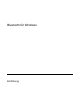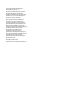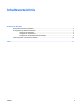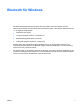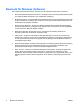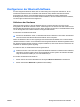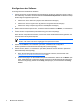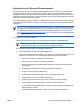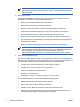Bluetooth for Windows
Konfigurieren der Bluetooth-Software
Auf dem integrierten Bluetooth-Gerät, das im Lieferumfang Ihres Computers enthalten ist, ist die
erforderliche Software bereits vorinstalliert. Der Bluetooth Setup Wizard unterstützt Sie bei der
Konfiguration der Dienst- und Sicherheitsfunktionen Ihres Wireless-Produkts. Während der
Erstkonfiguration können Sie auch andere Geräte auswählen, die einen bestimmten Dienst anbieten,
und den Zugriff auf diese Dienste konfigurieren.
Aktivieren der Hardware
Überzeugen Sie sich davon, dass die Wireless-LED am Computer leuchtet, bevor Sie mit der
Konfiguration der Bluetooth-Software und der Treiber beginnen. Die Position der LED entnehmen Sie
bitte dem Benutzerhandbuch Ihres Computers. Wenn die LED nicht leuchtet, muss das Bluetooth-Gerät
vor der Konfiguration der Software aktiviert und eingeschaltet werden.
So aktivieren Sie das Bluetooth-Gerät:
▲
Drücken Sie die Wireless-Taste, um das Bluetooth-Gerät zu aktivieren. Die Position der Wireless-
Taste entnehmen Sie bitte dem Benutzerhandbuch Ihres Computers.
Neben der Wireless-Taste und der zugehörigen LED sind bestimmte Modelle auch mit der Software
„Wireless Assistant“ zum Ein- und Ausschalten eines integrierten Bluetooth-Geräts ausgestattet. Wenn
der Wireless Assistant bereits auf Ihrem Computer installiert ist, wird rechts außen im Infobereich der
Taskleiste ein Wireless-Symbol angezeigt.
So stellen Sie fest, ob das Bluetooth-Gerät eingeschaltet ist:
▲
Platzieren Sie den Cursor über dem Symbol des Wireless Assistant im Infobereich der Taskleiste,
oder öffnen Sie das Programm durch einen Doppelklick auf das Symbol. Der Wireless Assistant
zeigt den Status des Geräts (ein, aus oder deaktiviert) an.
So schalten Sie das Bluetooth-Gerät ein:
1. Klicken Sie mit der rechten Maustaste auf das Symbol Wireless Assistant im Infobereich.
2. Klicken Sie auf Turn Bluetooth on (Bluetooth einschalten).
DEWW Konfigurieren der Bluetooth-Software 3